Αν δεν μπορείτε να εγγράψετε ήχο από εξωτερική πηγή σε Mac
Για να εγγράψετε ήχο από μια εξωτερική πηγή χρησιμοποιώντας μια είσοδο ήχου, όπως το ενσωματωμένο μικρόφωνο στο Mac, ένα εξωτερικό μικρόφωνο USB ή μια εξωτερική διεπαφή ήχου, ελέγξτε ότι η εφαρμογή που χρησιμοποιείτε έχει πρόσβαση στην είσοδο ήχου στο Mac.
Κατά την προσπάθεια εγγραφής, μια ειδοποίηση μπορεί να σας ενημερώσει ότι η είσοδος ήχου δεν είναι προσβάσιμη. Εναλλακτικά, ενδέχεται να μην ακούτε ήχο, να εμφανίζονται κυματομορφές ή μετρητές ήχου που κινούνται κατά την εγγραφή. Αυτό μπορεί να συμβεί αν η εφαρμογή που χρησιμοποιείτε για την εγγραφή ήχου δεν έχει την άδειά σας για πρόσβαση σε εισόδους ήχου. Ανάλογα με το macOS που χρησιμοποιείτε, ακολουθήστε τα παρακάτω βήματα για να επιτρέψετε στην εφαρμογή να αποκτά πρόσβαση σε εισόδους ήχου.
Σε macOS Ventura ή νεότερη έκδοση
Κλείστε την εφαρμογή που χρησιμοποιείτε για την εγγραφή ήχου.
Επιλέξτε το μενού Apple > Ρυθμίσεις συστήματος και στη συνέχεια κάντε κλικ στην επιλογή «Απόρρητο και ασφάλεια».
Κάντε κλικ στην επιλογή «Μικρόφωνο».
Ενεργοποιήστε τη ρύθμιση για κάθε εφαρμογή που χρειάζεται πρόσβαση στο ενσωματωμένο μικρόφωνο, σε ένα εξωτερικό μικρόφωνο USB ή στις εισόδους σε μια εξωτερική διεπαφή ήχου.
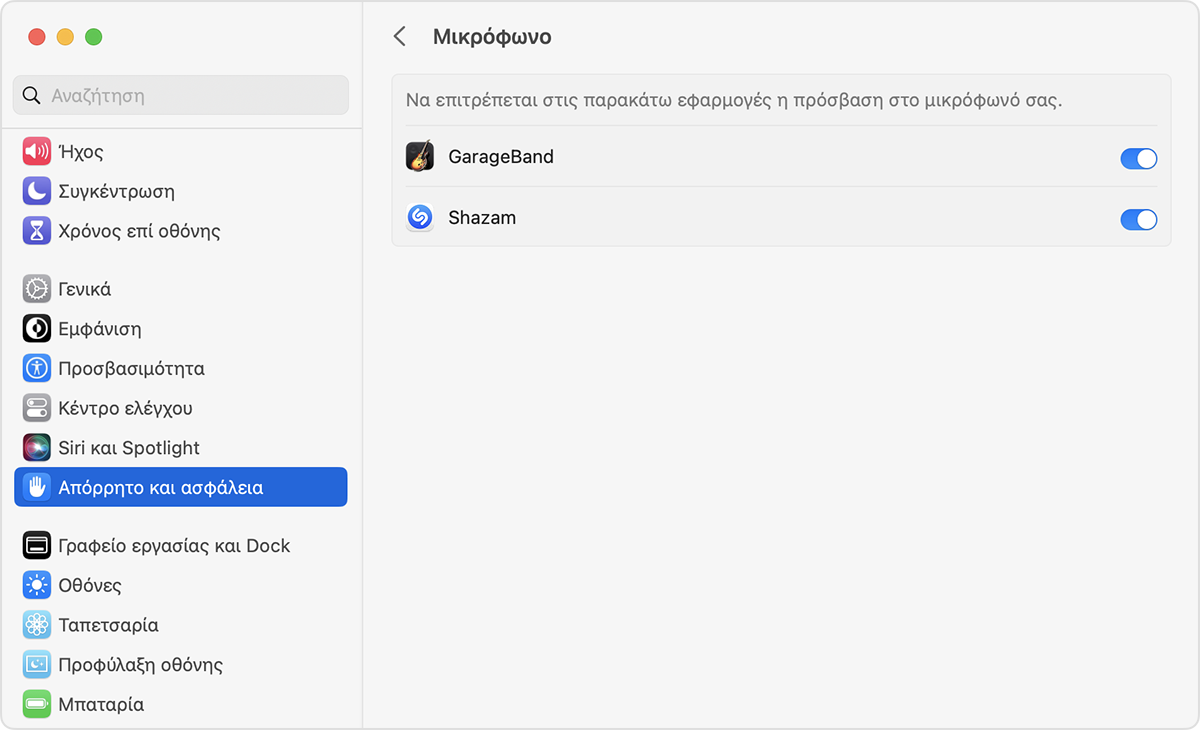
Ανοίξτε την εφαρμογή και δοκιμάστε να εγγράψετε ήχο ξανά.
Αν χρησιμοποιείτε εξωτερικό μικρόφωνο ή διεπαφή ήχου για την εγγραφή ήχου και το πρόβλημα παραμένει, επικοινωνήστε με τον κατασκευαστή της συσκευής σας για ενημερώσεις λογισμικού και πληροφορίες σχετικά με τη συμβατότητα.
Στο macOS Monterey, το Big Sur, το Catalina ή το Mojave
Κλείστε την εφαρμογή που χρησιμοποιείτε για την εγγραφή ήχου.
Επιλέξτε το μενού Apple > Προτιμήσεις συστήματος και κατόπιν κάντε κλικ στην επιλογή «Ασφάλεια και απόρρητο».
Στο τμήμα παραθύρου «Απόρρητο», κάντε κλικ στην επιλογή «Μικρόφωνο».
Επιλέξτε κάθε εφαρμογή που χρειάζεται πρόσβαση στο ενσωματωμένο μικρόφωνο, σε ένα εξωτερικό μικρόφωνο USB ή στις εισόδους σε μια εξωτερική διεπαφή ήχου.
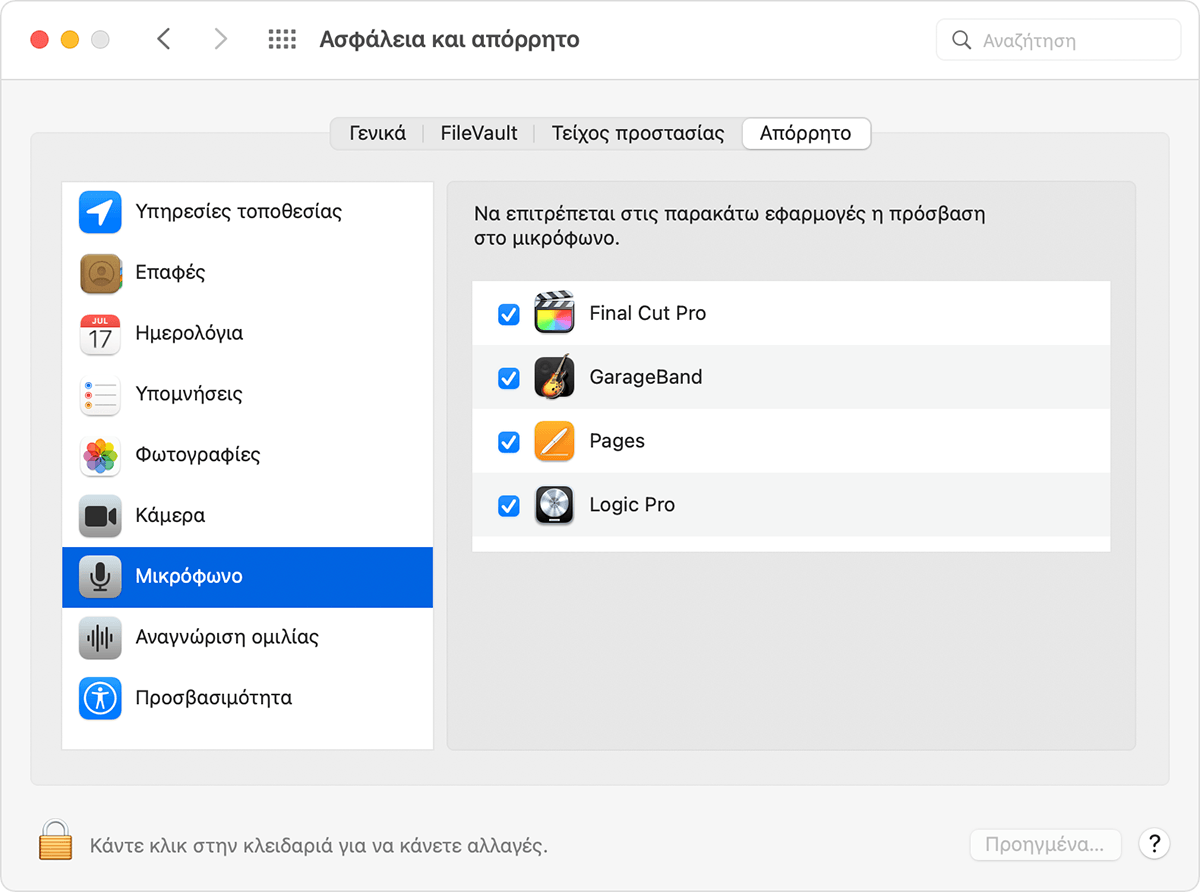
Ανοίξτε την εφαρμογή και δοκιμάστε να εγγράψετε ήχο ξανά.
Αν χρησιμοποιείτε εξωτερικό μικρόφωνο ή διεπαφή ήχου για την εγγραφή ήχου και το πρόβλημα παραμένει, επικοινωνήστε με τον κατασκευαστή της συσκευής σας για ενημερώσεις λογισμικού και πληροφορίες σχετικά με τη συμβατότητα.
Μάθετε περισσότερα
Ακολουθούν ορισμένοι ακόμα πόροι που θα σας βοηθήσουν με την εγγραφή ήχου:
Επιλύστε ένα ζήτημα με το Logic Pro
Επιλύστε ένα ζήτημα με το MainStage
Εγγραφή εκφωνήσεων και άλλου ήχου στο Final Cut Pro
Πριν από την εγγραφή ήχου στο GarageBand για Mac
Πώς να εγγράψετε ήχο με το QuickTime Player
Οι πληροφορίες για τα προϊόντα που δεν κατασκευάζονται από την Apple ή για ανεξάρτητους ιστότοπους τους οποίους δεν ελέγχει ούτε εξετάζει η Apple, παρέχονται χωρίς να αποτελούν σύσταση ούτε εγγύηση. Η Apple δεν φέρει καμία ευθύνη σχετικά με την επιλογή, την απόδοση ή τη χρήση ιστότοπων ή προϊόντων τρίτων. Η Apple δεν παρέχει καμία εγγύηση σχετικά με την ακρίβεια ή την αξιοπιστία ιστότοπων τρίτων. Επικοινωνήστε με τον προμηθευτή για περισσότερες πληροφορίες.